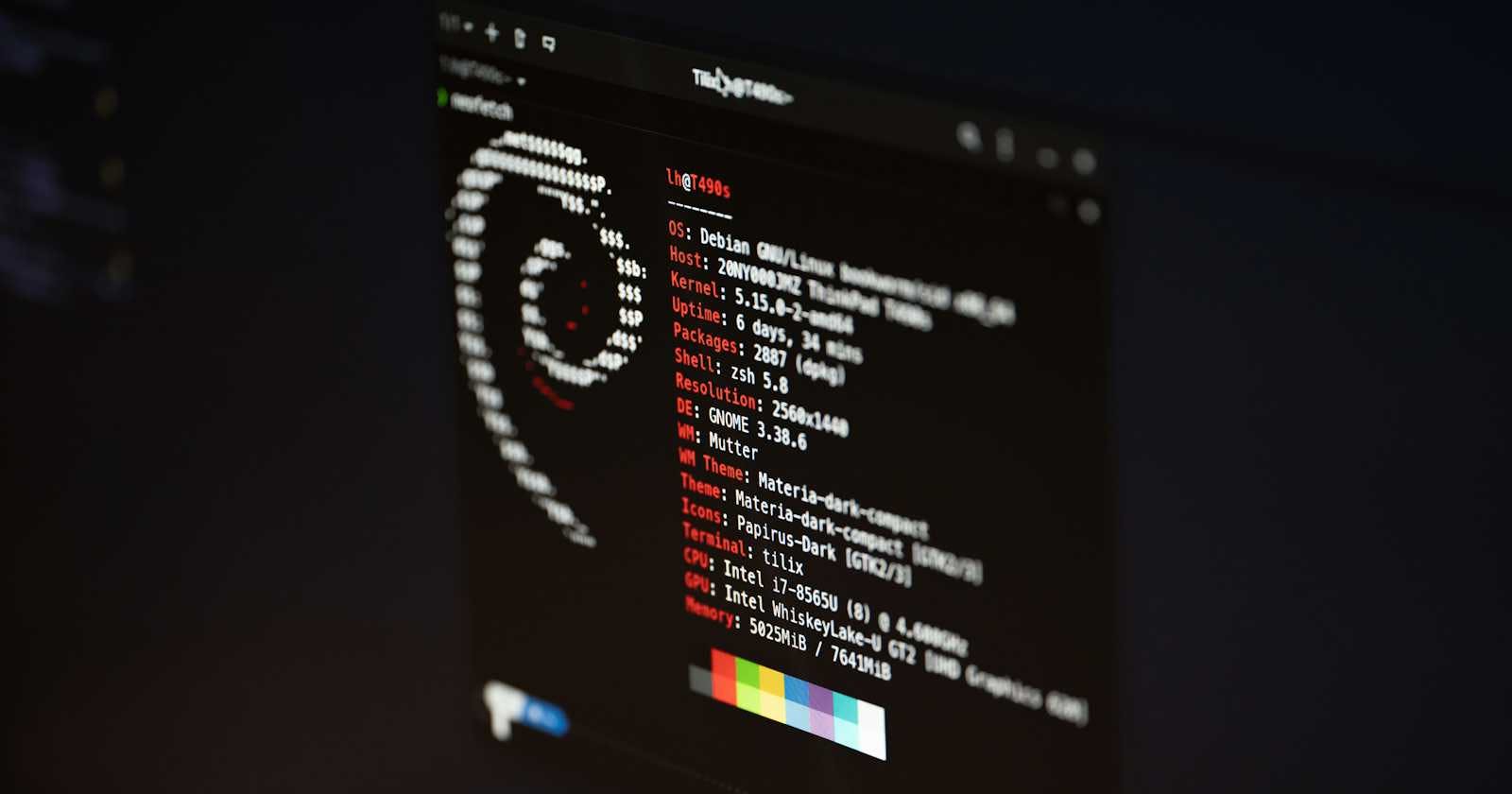Konfigurasi IP Address Static pada Linux Debian 11 CLI
Configure Static IP Address at Linux Debian 11
pada kali ini saya akan membagikan langkah langkah konfigurasi IP Address static pada Linux Debian 11 CLI pada VirtualBox.
Langkah pertama buka VirtualBox dan jalankan sistem operasi Linux Debian 11 anda dengan klik Start.

Disini saya melakukan konfigurasi network menggunakan 2 adapter yaitu
adapter 1 menggunakan NAT
adapter 2 menggunakan Host-only Adapter
Lalu langkah selanjutnya jalankan Debian 11 dengan klik tombol Start
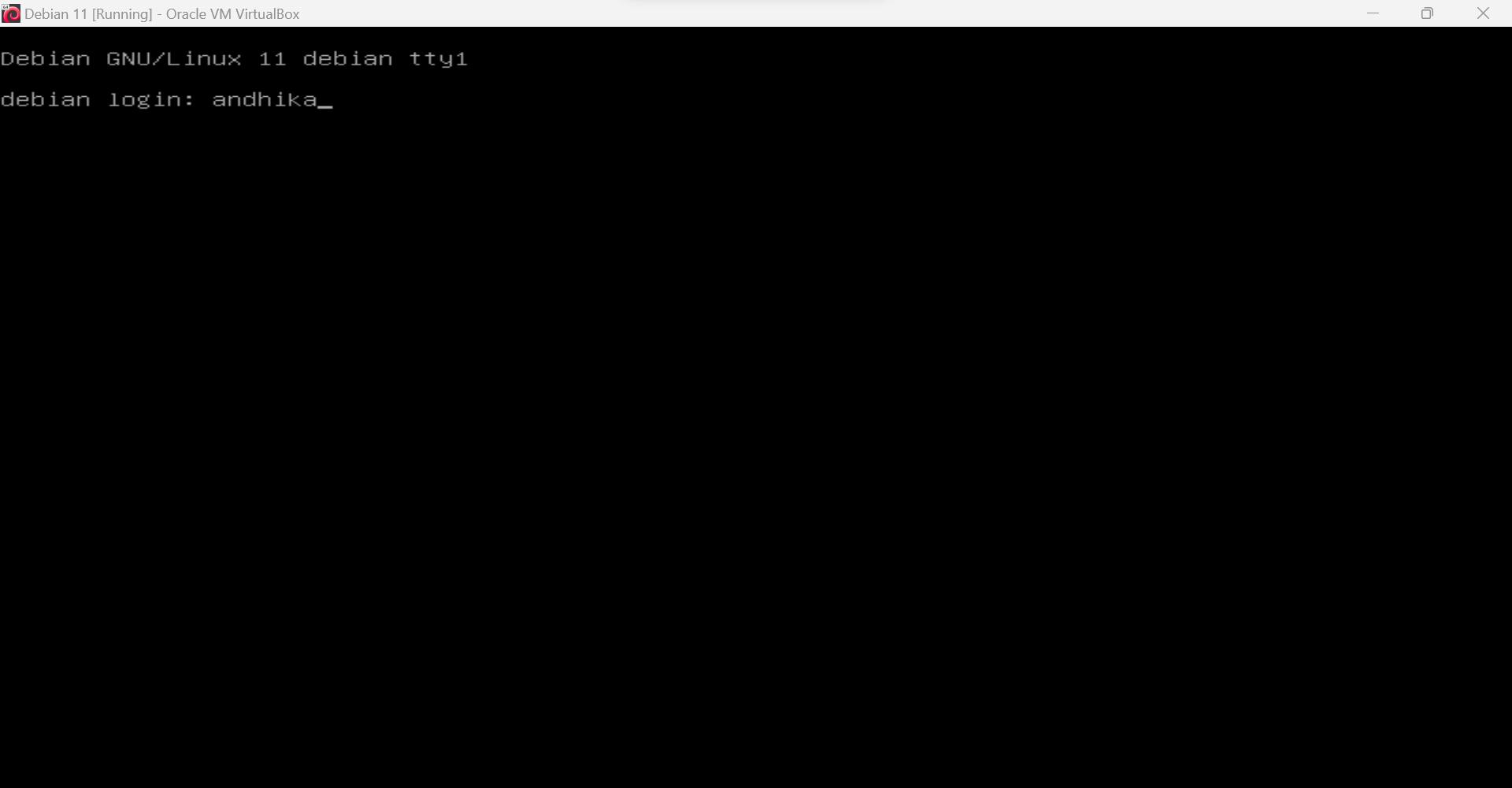
Dan berikut tampilan awal Debian 11 CLI, masukan username dan password anda lalu enter
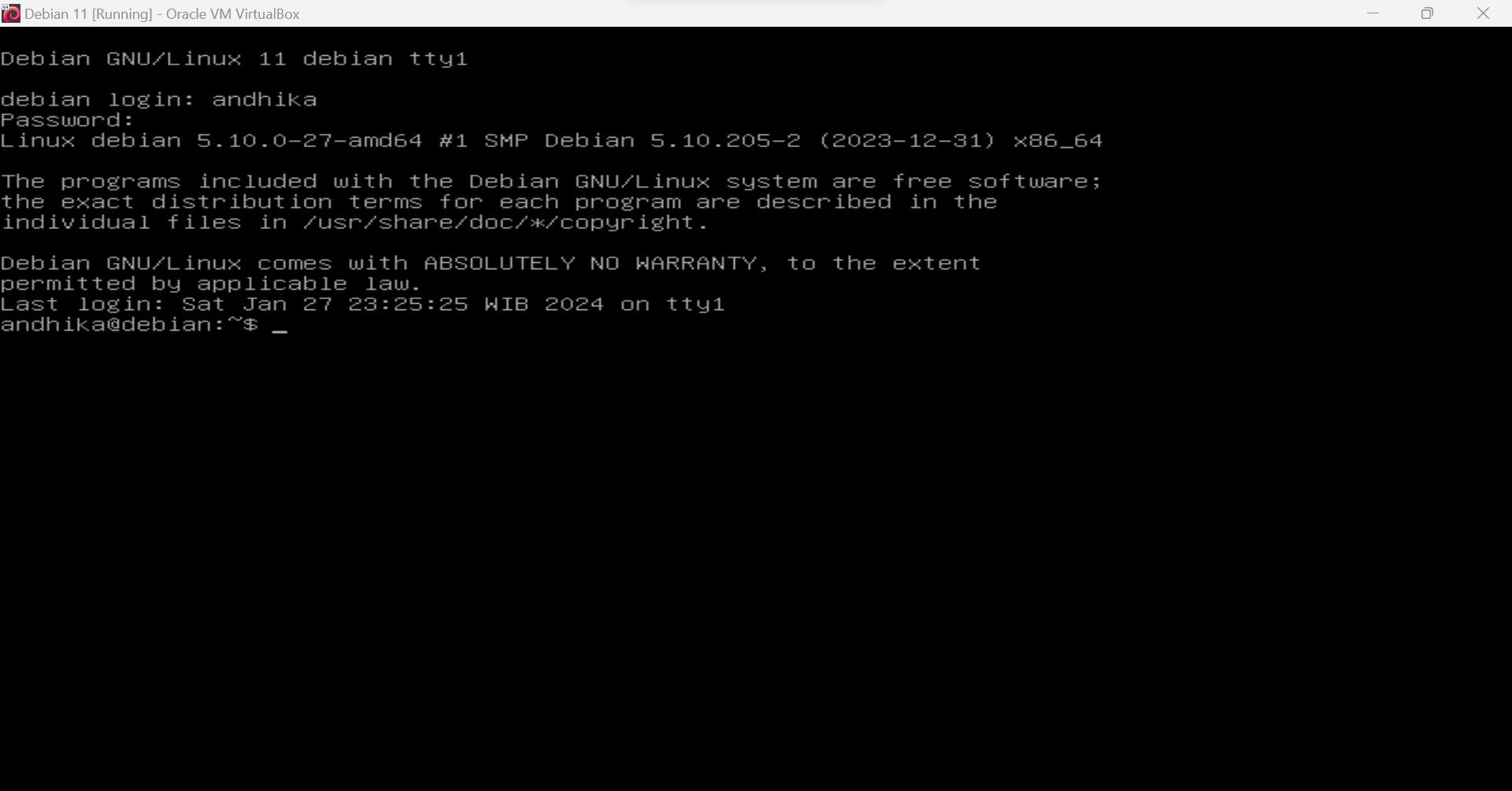
Jika sudah masuk ke user root menggunakan perintah su - root lalu tekan enter dan masukan password root anda.
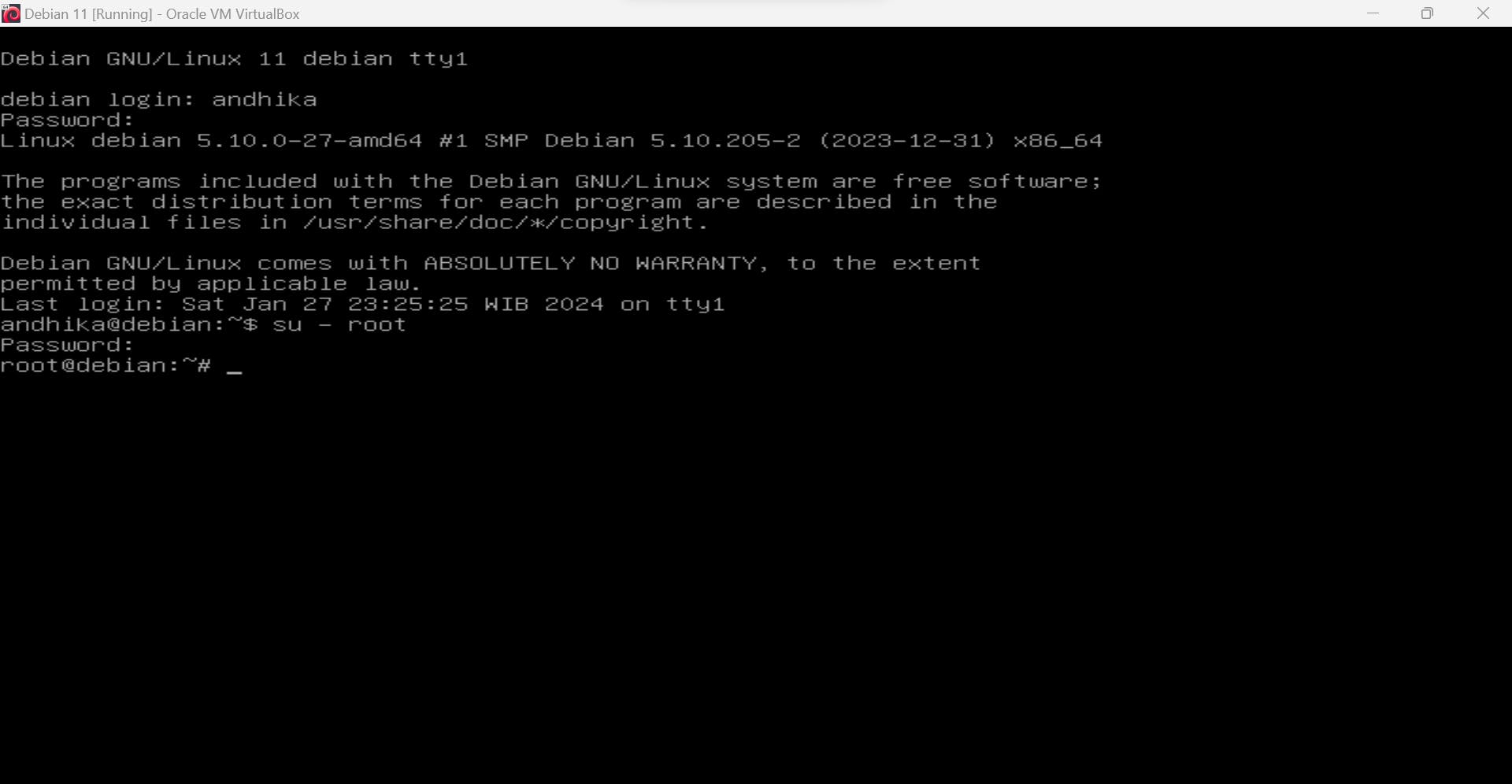
Lalu cek network adapter pada Debian 11 anda dengan perintah ip link lalu enter
ip link

pada Debian 11 yang berjalan di VirtualBox saya terdapat dua network yaitu enp0s3 dan enp0s8.
Jika anda sudah menjadi user root maka ketikan perintah ini
nano /etc/network/interfaces

Lalu enter
perintah diatas digunakan untuk membuka file konfigurasi network interface dengan text editor bawaan Debian 11 nano.
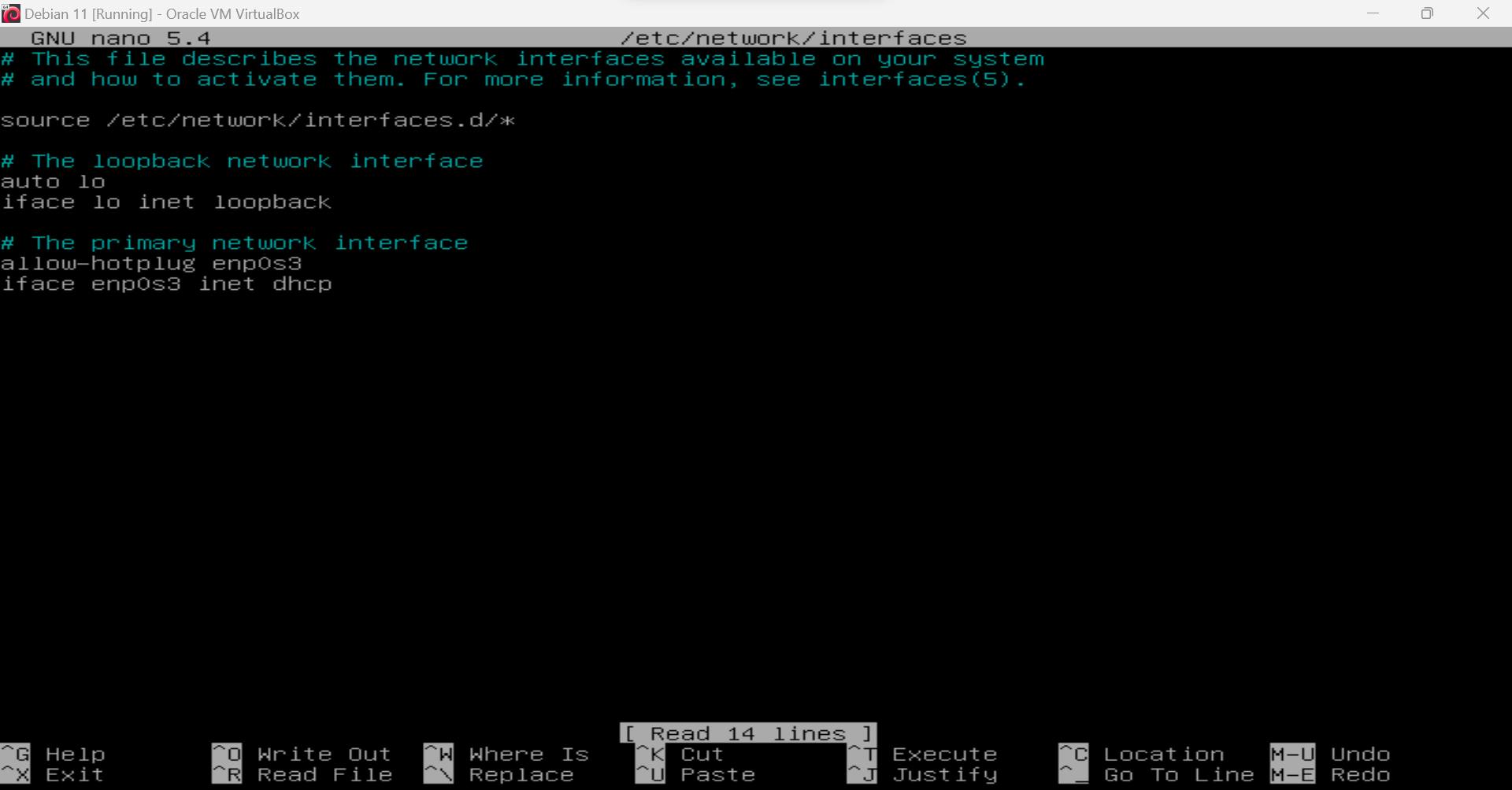
Gambar diatas merupakan tampilan default konfigurasi network interface Debian 11.
Pada settingan default Debian 11 kita sebenarnya sudah dapat mengakses internet dari komputer host dengan dhcp pada enp0s3 akan tetapi kita akan melakukan penambahan konfigurasi static pada enp0s8 maka kita akan melakukan konfigurasi berikut.

pada konfigurasi ip static saya menggunakan alamat ip 192.168.56.1.
lalu save dengan cara ctrl + x lalu y dan enter.
Tahapan berikutnya adalah melakukan restart agar konfigurasi yang kita buat tadi dibaca oleh Linux Debian dengan mengetikan perintah
systemctl restart networking
lalu enter

Jika sudah cek dengan perintah untuk memastikan konfigurasi kita tadi berjalan
ip address show

Hasilnya akan seperti gambar diatas yang mana enp0s8 sudah memiliki ip yaitu 192.168.56.1
pada tahap ini konfigurasi yang telah kita buat berhasil.
sekian terimakasih